Създайте сами група VKontakte. Как да създадете група VKontakte
Добър ден и на вас, скъпи читателю.
Търсите ли информация как да управлявате група в контакт? Веднага искам да поставя точка "i" - темите за управление на групата и нейното поведение се различават една от друга. Ако все още се интересувате да ръководите група, тогава вие.
И в рамките на тази статия ще говорим за групово управление.
Какво включва понятието "управление на група"
Да управляваш група означава да си неин създател или назначен лидер. Лидерите се различават по правомощията си. Те се делят на:
- Администратори
- Модератори
- Редактори
Най-големите правомощия сред тях при управлението на група в контакт имат администраторите на общността. Да управляваш група означава да можеш да:
- Дайте име на групата или променете нейното име и описание
- Дай й хубав адрес
- Качване и промяна на корицата и друг дизайн на групата (миниатюра и аватар)
- Активиране или деактивиране на всички блокове (, фотоалбуми, видеоклипове, документи, връзки, аудио записи, отваряне или затваряне на стената,)
- Свържете рекламна компания
- Забранете членовете или обратното
- Изтривайте публикации и коментари на членове на групата и дори ги редактирайте
- Модериране на предложени публикации (отнася се само за публични или обществени страници, няма такава функция в групи)
Е, разбрахме концепцията за „управление на група“, сега ще отговорим на въпроса „как“.
Как да управлявате група в контакт, ако вие сте създателят
Вярваме, че вече сме създали група. Сега какво?
Първо, можем да настроим блоковете, от които се нуждаем:
- Връзки
- Албуми за снимки
- Видео записи
- Аудио записи
- дискусии
- събития
- Места
- Стоки
Можем или да ги включим, да ги изключим или да ги ограничим.
Как се управлява групата?
Основният ни бутон е три точки под аватара или корицата на групата.

Щракнете върху него, изберете „Управление на общността“ от падащия списък. Ще анализираме и други елементи от падащото меню в рамките на статията.

В прозореца, който се отваря, имаме възможност да: променим името на групата, да напишем описанието й, да качим обложка, да дадем красив адрес, да добавим линк към сайта, ако има такъв.

Позиция "Секции"
В следващия елемент от дясното меню „Секции“ можем да активираме секциите, от които се нуждаем, или да деактивираме тези, които не ни трябват. Сред тях са: връзки, дискусии, фото албуми, видеоклипове, продукти. Можете да редактирате техните местоположения. Това се прави в един и същи прозорец, като се обозначават основният блок и вторичният.
Основният блок ще се появи най-отгоре, точно под описанието на групата.
Позиция "Дискусии"
Научете как да активирате секцията „Дискусии“ и всички свързани функции от статията.
Позиция "Коментари"
Тук можем като цяло да деактивираме възможността за коментиране на всякакви групови публикации или обратното да ги активираме. Можете също да активирате филтъра за нецензурни езици.

Работа с API Първоначално е по-добре да не докосвате елемента „Работа с API“.
Позиция "Участници"
Но елементът "Участници" - имаме нужда от него. Тук ние, като създател на групата, можем да премахнем всеки член от групата или да го назначим за лидер (като изберете една от формите за администратор, модератор или редактор).

Тук можете да изпратите всеки член на групата в черния списък. След като човек е в черния списък на вашата общност, той ще бъде отказан достъп до вашата група.
Елемент "Съобщения"
Следващият елемент от менюто в дясната колона е „Съобщения“, като щракнете върху този бутон, стигаме до прозореца за редактиране на тази функция.
Ако искате да ви пишат на името на групата, а не на лични, тогава трябва да активирате тази функция. По-долу можете да напишете приветствена реч, която човек ще види, когато реши да ви напише нещо за първи път.
След като свържете тази функция, ще имате бутон „Съобщения в общността“ във вашата група на главната страница. И ако щракнете върху него, вие, като създател или администратор на общността, ще имате възможност да превключите плъзгача надясно (той се намира в горния десен ъгъл), като по този начин включите „Общността вече е онлайн“ тревога.

След това всеки посетител на вашата група ще покаже този надпис „Общност онлайн. Те ще отговорят точно сега ”- което допълнително ще ги стимулира да ви пишат и евентуално да станат ваш клиент.

Елемент "Приложения"
Елементът от менюто "приложения" - добавен преди няколко години и постоянно се актуализира.
Ето пълен списък с одобрени заявки в контакт. Можете да изберете всяко подходящо за вашия бизнес приложение и да го настроите във вашата група.

Елемент "Групова статистика"
Освен изброените настройки, създателят и администраторът на групата могат да преглеждат нейните статистики. И въз основа на получените данни регулирайте вектора на развитие на групата.
Може да се види и чрез щракване върху трите точки под корицата или аватара на групата, като изберете „Статистика на общността“. В прозореца, който се отваря, ще видите 3 или 5 раздела - зависи от настройките, които сте направили и от това колко е повишена вашата група.

Ако току-що сте създали група, ще има 3 раздела: покритие, присъствие, активност.
Превъртайки всички раздели до края, ще разберете коя е вашата аудитория в мнозинството - мъже или жени, на колко години са, от кои градове са, как са попаднали във вашата група, от какви устройства, колко нови членове бяха в групата днес, каква беше посещаемостта и колко хора видяха публикациите ви днес или всеки друг ден.
Това е отделен много голям раздел от знания в областта на социалната мрежа "в контакт" и следващият елемент в управлението на групата.
Елемент "Добавяне към лявото меню"
Този елемент в падащото меню се показва по същия начин като предишните само за създателя на групата и нейния администратор. След като щракнете върху този бутон, ще видите връзка към вашата група в лявото меню на интерфейса на VK и можете бързо да отидете до вашата общност.
Удобно е и с това, че можете бързо да отговорите на съобщенията, изпратени до вас от потенциални клиенти от името на общността - те ще бъдат показани като число, показващо броя на съобщенията без отговор.

Елемент "Прехвърляне към група"
Този елемент се показва само за създателя на групата. Само създателят на групата може да прехвърли групата в публична (или публична страница) и обратно. За да направите това, ще бъдете помолени за код с SMS, който ще дойде на вашия телефон.
Можете да прехвърляте групи в публични и обратно не повече от веднъж месечно и само докато броят на членовете на общността надвиши 10 000 души.
Как да управлявате група в контакт, ако сте администратор, модератор или редактор
Първо трябва да получите от създателя на групата правото да администрирате общността.
За да направите това, създателят на групата трябва да отиде в групата, да щракнете върху 3 точки под корицата или аватара на групата, да изберете „управление на общността“. В дясното меню изберете бутона "членове". В прозореца, който се отваря, назначете някой от членовете на групата за лидер.
Отваря се прозорец, в който трябва да изберете формата на участие на определения ръководител на групата. Това може да бъде администратор, редактор или модератор. Този прозорец описва подробно какви правомощия има всеки тип мениджър. Администраторът на общността има най-висока власт.

Администраторът може да управлява група почти по същия начин като нейния създател. Той няма да има достъп, само до рекламния акаунт, ако е открит от създателя на групата. Но създателят на рекламния акаунт може отделно да отвори достъп до него на всеки администратор.
Вторият момент е липсата на пълномощия от страна на админа - да премахва от групата и от администрацията на групата, нейния създател.
Третият момент е, че администраторът няма да може да прехвърля групата в публична и обратно - това е изключителното право на нейния създател.
Как да управлявате група в контакт от телефона си
Донякъде е трудно да управлявате група в контакт от телефона от официалното приложение.
Много функции не са налични там. Ако все още имате нужда от него, можете да отидете на уебсайта на VK чрез браузър на телефона си.
Отидете на вашата страница и превключете интерфейса в контакт на пълен режим. След това екранът на телефона ще покаже прозореца в контакта по същия начин, както на компютъра.
За да направите това, щракнете върху 3-те реда в горния ляв ъгъл на екрана, ще се появи списък, превъртете надолу, щракнете върху „Пълна версия“. Това е всичко - сега можете да управлявате група в контакт от телефона си.


Мисля, че ще ви заинтересуват тези статии:
Доказани методи
Без инвестиции
Надявам се, че статията е била полезна за вас, моля, оценете я, като щракнете върху петата звезда малко по-ниско.
Благодаря ти)))
Предлагам подробно ръководство за това как да създадете група за контакт за продажба на стоки в Интернет. Сега е достатъчно да създадете общност в контакт и директно да привлечете клиенти чрез социални мрежи с хиляди посетители.

Здравейте, скъпи читатели на блога. Днес ще има полезна статия за много потребители на социалните мрежи. Бизнесът в Интернет придобива нови и нови форми, създавайки канали за комуникация с потенциални купувачи. Бизнесът търси публика. Социалните медии имат огромен човешки ресурс и фирмите искат да се свържат с тях.
Социалната мрежа "Vkontakte" е най-голямата и популярна интернет платформа, с аудитория от повече от 81 милиона посетители дневно. Големи и малки компании, в търсене на допирни точки с тази маса, създават, преследвайки две цели (обратна връзка и продажба) с една идея - да печелят клиенти. Социалната мрежа беше особено активно използвана от малки компании и физически лица за правене на бизнес.
До септември 2015 г. платформата Vkontakte не разполагаше със специално ориентирани технологии за представяне на стоки, с изключение на рекламни инструменти. Предлагането на продукти беше ограничено до снимки и описания на продукти, плюс промоционални записи. За да направи покупка или да получи информация, купувачът трябва да се свърже сам, така че вероятността от сделка беше намалена.
През есента беше представена възможност, която значително разширява възможността за правене на бизнес в социалната мрежа. Услугата „Продукти“ е интегрирана в общностите и публичните страници, разширявайки функционалността до нивото на обикновен онлайн магазин.
Предприемачите се стремят да овладеят търговския инструмент за бизнес чрез социалната мрежа. За да избегнете грешки, струва си да разберете как да създадете контактна група за правилна продажба на стоки и да я попълните с атрактивни продукти с отлична графика.
Как да създадете общност в контакт и нейните основни видове
Взаимодействието със социална мрежа започва с проста регистрация за създаване на лична страница, която отваря достъп до възможностите на услугата. Невъзможно е да работите в контакт без вашата страница. Менюто вляво отразява секциите, за да отидете в секцията с общности, изберете „Моите групи“
Разделът показва списък с групите, в които членувате, ако има такива. За да създадете група, трябва да кликнете върху бутона "Създаване на общност". От мобилно устройство, например от телефон, група може да се създаде само през браузър. Официалното приложение е малко ограничено във функционалността в сравнение с пълната версия на браузъра.
В прозореца, който се отваря, трябва да решите името и вида на групата.
Струва си да се спрем по-подробно на видовете общности, да анализираме разликите и предимствата между тях.
- Групата по своя замисъл е създадена да обединява хора с обща идея или интереси, предимно за комуникация. Групите са много по-често срещани, преди всичко защото се появиха заедно със самата социална мрежа. Инструментът стана познат на потребителите. Групата може да бъде затворена или отворена, но всеки може да се присъедини към отворената, но групата може да бъде затворена с одобрението на администратора на групата.
- Публична страница се създава за официално представяне на фирма, лице или марка. Основната цел е информация и популяризиране на темата на страницата. Публичната страница е по-тесен инструмент за комуникация, начин да разкажете за себе си или за компания, но по дизайн е по-малко предназначена за търговия. Публичната страница не може да бъде затворена, нейната информация е отворена за всички, дори за потребители без собствена страница.
При създаване на публична страница има избор от 4 вида, с малки разлики между тях.
Групата се създава с едно кликване. Когато създавате всякакъв тип общност, се отваря меню с настройки, избор на блокове за използване и други опции. В бъдеще, за да промените настройките, трябва да следвате връзката под главното изображение (аватар) на общността - "Управление на общността"
Функционална разлика между групова и публична страница
Необходимо е да се разберат значителни разлики, за да се разбере как да се създаде група в контакт за продажба на стоки. Групата и публичната страница имат разлики в дизайна:
Разликите са видими в подреждането на блокове, например блок от снимки. За по-подробни настройки трябва да отидете на „Управление на общността“.
Една от основните разлики между публична страница и група е разделът „Последни новини“, или по-скоро липсата му на публичната страница. В секцията „Последни новини“ можете да създадете групово меню с лесна навигация и уникален дизайн. Често се използва за продажба на стоки.
Не по-малко важна е разликата в работата на централния елемент на общността - стената. Публикациите са достъпни само за администрацията на страницата, потребителите могат да бъдат разрешени или отказани да коментират записа.
Сред другите разлики:
- Потребители на група - членове, публична страница - абонати. Името на бутона за влизане е по подобен начин различно.
- Група може да бъде обвързана с местоположение, просто трябва да посочите местоположението в съответното поле.
- Публичната страница може да има рожден ден, за това трябва да посочите датата на създаване, групата няма такава възможност.
- Публичната страница няма бутон „Покани приятели“, вместо това предоставя опцията „Кажи на приятели“, много ефективен начин за промоция. По този начин потребителят просто получава информация за работата на публичната страница, за разлика от принудителна покана от групата.
- Само публичната страница има блок от събития за организиране на срещи или празници.
В процеса на работа и разбиране как да създадете общност в контакт, трябва да обърнете внимание на интересното и уникално съдържание на групата, за да я популяризирате. Има, от платена реклама до обмен на публикации между групи с подобна тематика.
Как да създадете група в контакт за продажба на стоки
Връщайки се към процеса на създаване, след дефиниране на типа на групата, въведете име. Например, като име - "Магазин".

Полето "Описание на общността" се използва за предоставяне на информация за компанията, нейните цели и дейности. Описанието е по-добре да бъде интересно и сбито.
Посочете темата на общността, в съответствие с дейността на компанията и възрастовите ограничения, ако има такива.
Създайте витрина от продукти в група
Услугата е достъпна напълно безплатно, но е деактивирана по подразбиране. За да се свържете, щракнете върху връзката "Управление". В раздела „Информация“ изберете „Активиране“ в долната част.

Услугата предлага функционалност на малък онлайн магазин, посочете града, в който се намира магазинът и използваната валута. В полето за контакт за комуникация посочете лице, например мениджър, който отговаря за комуникацията с клиентите. С натискане на "Пиши на продавача" ще се отвори диалог с него.
„Описание на магазина“ отваря прозорец за редакция на описанието на фирмата
В резултат на това ще се появи нов блок „Продукти“.
Следващият етап е каталогът, в името на който се измисля как да се създаде общност в контакт. За да добавите позиция към каталога - "Добавяне", или щракнете върху името на блока, за да отидете в каталога.
Тук можете да създадете селекция, с други думи, по категория.
Всяка колекция има име, за предпочитане в съответствие с категорията, и основно изображение (Корица). Размер не по-малък от 1280x720 пиксела.
Попълването на селекцията става чрез добавяне и попълване на индивидуална карта.
Дайте на всеки продукт уникално име и описание, като посочите предимствата. Подобно на селекцията, всяко копие има основно изображение. При качване задължително се отбелязва миниатюра, която да се показва в общия каталог.
Можете да добавите и допълнителни снимки, до 5 броя. В полето "Категория" маркирайте подходящата в списъка и въведете цената. Ако все още не е наличен или не сте готови да го предложите на клиентите, поставете отметка в квадратчето „Продуктът не е наличен“.
Резултатът от цялата работа ще бъде удобен и визуален каталог, с информация, цени и атрактивни снимки.
При интерес към офертата, клиентът може да се свърже с продавача - "Пиши на продавача". Полето Получател се попълва автоматично с лицето, което сте избрали преди това, като например управителя на магазина. Избраната позиция е прикачена към шаблона на съобщението, можете допълнително да добавите вашите въпроси или коментари.
Без съмнение услугата Стоки е удобен инструмент, който опростява взаимодействието между купувача и продавача в социална мрежа. Достатъчно е да разберете веднъж и да разберете как да създадете група за контакт, за да продавате стоките си днес, за да използвате ефективно и развиете този комуникационен канал с огромна аудитория от потенциални клиенти.
Ето пример за създаден функциониращ магазин за спортно хранене:


За по-добро разбиране на прочетеното ви съветвам да гледате моята видео инструкция
Надявам се, че материалът ще бъде полезен за много начинаещи интернет предприемачи. Моля, харесайте и споделете тази статия, ако ви е харесала.
От тази статия ще научите как да създадете група във VK през 2020 г. и да я настроите правилно.По-специално, изберете типа общност, името на групата, настройте основните секции, попълнете описанието, поставете запомнящ се аватар на общността, качете красива корица и т.н. Ако сте начинаещ и току-що започвате да разбирате как да работите с VKontakte, това ръководство стъпка по стъпка ще бъде особено полезно за вас.
Предимства и възможности на групата VKontakte:
- БързоСъздаване. След като прочетете статията до края, ще разберете, че създаването на група отнема 10-15 минути.
- Безплатно.Можете да създадете група VKontakte абсолютно безплатно и с подходяща промоция тя може да се сравни с целева страница или уебсайт по отношение на ефективността.
- Лесноизползване. Повечето от действията, свързани с насърчаването на бизнес във VK, са интуитивни и прости.
- Многоинформация. В интернет има много статии и видеоклипове за работата на VKontakte: промоция, монетизация и др.
- Най-големиятаудитория от рускоезична публика от всички възрасти - сред тях със сигурност има вашите клиенти.
Как да създадете група във VK: стъпка по стъпка
Етап 1:
Изграждане на общност
И така, вече имаме лична страница и трябва да създадем група във VK, за да можем да поставим всички рекламни материали там и да не спамим акаунта си. В лявото меню щракнете върху раздела "Групи". Ще отворим страница, която показва към кои групи принадлежим. Кликнете върху „Създаване на общност“ в горната част.
Стъпка 2:
Изберете типа общност

Както можете да видите, самият VKontakte обяснява за какви цели е подходящ този или онзи тип група. Изберете това, което ви подхожда. И не се страхувайте, ако е необходимо, типът общност може да бъде променен по всяко време в настройките.
Стъпка 3:
След това се появява друг изскачащ прозорец, където в зависимост от избрания тип общност ще трябва да напишем име, да посочим категория или тема, дали ще бъде отворена общност или затворена, да добавим връзка към сайт и физически адрес ( Ако някой).

В полето име на групатавъведете името на групата. Какво е името на групата VKontakte?
- Използвайте името на фирмата или марката.
- Име или фамилия за личен блог.
- Ключова дума, която потенциалните клиенти могат да ви търсят.
Например, ако се занимавате с ремонт в Москва, тогава е по-добре да назовете групата [ Ремонт в Москва], последвано от тире или вертикална наклонена черта, за да напишете името на компанията или марката. В края кликнете върху бутона "Създаване на общност" и отидете на страницата на новата група.

Ето как изглежда новосъздадената група. Остава да го конфигурирате и попълните.
Как да създадете група във VK
Стъпка 4:
Аватар
Аватарът на групата VKontakte е икона, която се показва до публикациите на групата в емисията с новини. За да го инсталирате, в горния десен ъгъл щракнете върху „Качване на снимка“.
![]()
Препоръчителен размер на аватара 200x200 пиксела. Опитайте се да направите снимката, избрана за аватар, ярка, кратка и запомняща се. Това ще помогне на последователите да разграничат публикациите на вашата група от другите. След зареждането VKontakte първо ще предложи изрязване на основната снимка и след това ще коригира миниатюрата.
![]()
Стъпка 5:
За да продължите да настройвате групата, щракнете върху „Управление“ точно под новоинсталирания аватар.
 След това попълнете основната информация за групата, това ще видят потребителите, които стигнат до вашата страница. В описанието на общността пишем за какво е тази група, за компаниите изброяваме списъка с услуги или стоки, пишем уникално предложение за продажба(вашите предимства).
След това попълнете основната информация за групата, това ще видят потребителите, които стигнат до вашата страница. В описанието на общността пишем за какво е тази група, за компаниите изброяваме списъка с услуги или стоки, пишем уникално предложение за продажба(вашите предимства).

Тук можем да направим групата частна или публична ( по-добре да се отвори), поставете красив адрес на страница и качете корица на общността.
Стъпка 6:
Отскоро групите VKontakte могат да добавят красиви корици с основна информация за групата и допълнителни указатели. Например, както в нашата група :

За да добавите такава корица, трябва да отидете в настройките на общността, да щракнете върху „Качване“, да изберете предварително подготвено изображение на вашия компютър (1590 на 400 пиксела във формат JPG, GIF или PNG) и да щракнете върху „Запазване“.

За да може корицата да се показва правилно на таблети и мобилни устройства, е по-добре да поставите текста и други важни елементи в центъра.

Стъпка 7:
На този етап в настройките на вашата нова група VKontakte трябва да активирате или деактивирате определени секции. Препоръчваме да деактивирате дялове, които не възнамерявате да използвате.

Можете също така да зададете нивото на достъп за всички секции: отворени или ограничени. Това засяга кой може да добавя съдържание към тези секции. Отворете- всеки може да добави ограничен- Само администратори и редактори на общността.
Тук можете да включите стоките, да зададете основния и вторичния блок. Това е, което ще се покаже първо при посещение на групата, по подразбиране описанието на групата се показва в горната част или фиксирана публикация .
Това са основните настройки, които трябва да направите след създаването на група. По ваша преценка можете да настроите филтър за коментари, да добавите връзки, да активирате съобщения, да свържете допълнителни приложения и др.
Как се попълва новосъздадена група
За да добавите първия запис от името на групата, щракнете в празното поле, където изкусително се очертава надписът „Добавяне на запис“. Ако до полето за въвеждане е включен аватарът на вашата лична страница, щракнете върху стрелката долу вдясно и изберете „От името на общността“, така че тези, които са абонирани за групата, да могат да видят записа.

Как да създадете групова дискусия
Създавайте дискусии, където потребителите могат да оставят отзиви, да обсъждат актуални въпроси, да споделят своята визия, мнение и др.

За да създадете нова дискусия, първо трябва да ги активирате. Отидете в настройките на групата и отидете в раздела „Секции“. Изберете една от опциите:
- отворен- всеки може да създава и изтрива дискусии;
- ограничен- само администраторите на общността могат да създават нови дискусии.
След това се върнете на главната страница на вашата група и щракнете върху „Добавяне на дискусия“ под основните снимки.
Албум на групата и снимки
Включете секцията „Снимки“ в настройките и създайте групов албум. Публикувайте само реални снимки! Това ще помогне за изграждането на доверие. Кликнете върху „Добавяне на снимки“ в долното дясно меню на групата и ги качете от вашето устройство.
Снимките, които добавите, ще бъдат качени в основния албум на групата.

Също така вдясно можете да намерите раздела „Фотоалбуми“ и да добавите нов фотоалбум, като го наречете например „Ремонт на едностайни апартаменти“. Така ще разделите всички снимки в отделни категории за удобство на потребителите.

Как да добавите продукти към група
Друг плюс на VK е възможността за създаване и разработване на онлайн магазин, базиран на социални мрежи. мрежи. За да направите това, отидете отново в раздела "Раздел" в настройките и активирайте "Стоки".

Ще се отворят настройките, където трябва да посочите:
- градв който работи вашия магазин;
- активиране или деактивиране на продуктови коментари;
- изберете паричната единица, в която ще се измерва цената на стоките (рубла, тенге, евро, долар или беларуска рубла);
- конфигурирайте къде ще се получават заявките за покупка: в съобщения от общността или в лични съобщения до администраторите;
- описание на магазина.
След това на главната страница на общността можете да добавите продуктови карти.

Трябва да попълните продуктовата карта, както следва:
- категория- изберете категорията, към която принадлежи продуктът или ако няма подходящи, поставете "Други";
- име и описание на продукта- напишете името на продукта, кратко описание и неговите характеристики;
- снимкистоки - можете да качвате различни цветови варианти, както и снимки от различни ъгли;
- цена- цената на продадените стоки или услуги.
Ако продуктът е изчерпан, не е необходимо да го премахвате от витрината и след това да го добавяте отново, просто поставете отметка в квадратчето „Продуктът не е наличен“.
Как да направим една група интересна?
За да направите групата си интересна, трябва да положите усилия и да следвате няколко прости правила.
- Създавайте качествено съдържание. Не публикувайте постоянно публикации със съдържание „Купете, поръчайте, обадете се“ и т.н. Продажбите на публикации трябва да бъдат, но в умерени количества.
- Времето, когато можехте да публикувате котки и демотиватори, отдавна отмина. Затова първо помислете добре от какво може да се интересува вашата целева аудитория.
- Да бъда постоянен. Не изоставяйте групата и публикувайте по 1-2 публикации на ден.
- Направи анкетипо темата какво съдържание биха искали да видят вашите абонати.
- Публикувай реални снимкиофис, магазин, склад, вашето работно място и себе си.
Заключение.Е, тук сме с вас и разбрахме как да създадем група във VK, да я настроим правилно, да добавим снимки и първия запис.
Напишете в коментарите адреса на групата, която сте създали следвайки нашето ръководство! Да видим кой се е справил по-добре
Процесът на създаване на група или публика в тази социална мрежа е изключително прост и в тази статия ще ви преведем през него стъпка по стъпка. Разбира се, създаването на група е само началото, защото тогава ще имате нужда от нея, но това е чудесна начална стъпка.
И така, да започваме. Кликнете върху елемента „Моите групи“ в дясното меню и в прозореца, който се отваря, кликнете върху бутона „Създаване на общност“.
В изскачащия диалогов прозорец трябва да посочите името на бъдещата общност и нейния тип. Изгледът "група" обикновено се използва, когато се изисква да се създаде общност, в която потребителите ще комуникират основно помежду си. Ако искате да се съсредоточите върху собствените си публикации, а не върху диалог с потребителите, тогава е по-добре да изберете тип общност „публична страница“. За тази статия ще се съсредоточим върху „групата“. След като влезете, щракнете върху бутона „Създаване на общност“.

Групата е създадена и пред нас се отваря страницата с нейните настройки. Те означават следното:
| Поле | Описание |
|---|---|
| Име | Тук всичко е ясно, това е, което посочихме в последната стъпка. |
| адрес на страницата | В това поле е възможно да посочите адреса, на който вашата група ще бъде достъпна. Можете да измислите нещо по-красиво от стойността по подразбиране. Единствената трудност е, че избраният от вас адрес може да е зает, така че понякога трябва да сте креативни. Отнесете се към това поле много сериозно, защото това ще бъде вашият постоянен адрес, където ще се свързвате (и запомняте) от абонати и клиенти. |
| Описание на общността | Тук можете да въведете информация, която описва темата на вашата група или какво прави вашата компания. Не отделяйте много време на това поле, не е толкова важно, така че бъдете кратки. |
| Теми на общността | можете да посочите към каква тема принадлежи вашата група или бизнес. В повечето случаи това може да стане само приблизително. |
| Уеб сайт | Ако вашата компания има уебсайт, моля, посочете го тук. Ще се покаже на главната страница на групата. |
| Местоположение | Има смисъл да се уточнява само ако вашата компания има реален офис или вашата група има строги регионални граници. |
| Стена | Има няколко вида. Тип 1: деактивиран - емисията с новини или публикации просто няма да бъде достъпна в групата. Тип 2: отворен - всеки абонат на групата може да пише във вашите новини. Тип 3: ограничен - само администрацията може да пише, а всеки абонат може да коментира. Тип 4: затворен - само администрацията може да пише и коментарите са забранени. |
| Снимки, видео, аудиозаписи, документи, дискусии, материали | Тези ключове контролират съответните типове дялове. Те имат три състояния. Състояние 1: забранено - този вид съдържание няма да бъде достъпно и показано. Състояние 2: отворено - всички абонати могат да добавят съответния тип съдържание. Статус 3: затворен - добавянето на този тип съдържание е достъпно само за администрацията. |
| Групов тип | Контролира видимостта на групата за потребители, които все още не са членове на нея. Има три вида. Тип 1: отворен - всеки посетител може да се абонира за вашата група. Тип 2: затворен - преди посетител да получи достъп до вашата група, ще трябва да одобрите молбата му за присъединяване. Тип 3: частен - посетителят дори няма да има възможност да кандидатства за членство и групата ще може да влезе само по вашата лична покана. |

Сега, след като настроихме групата, време е да качим аватар за нея. За да направите това, щракнете върху „Качване на снимка“.

В изскачащия прозорец изберете желаното изображение. Това може да бъде логото на вашата компания или друго красиво изображение.


Накрая изберете как ще изглежда миниизображението на логото на групата и запазете промените. Готово, нашата група получи лого!

Това е всичко, вашата нова група е създадена и вече можете да публикувате публикации! Къде да ги вземем? И услугата ще ви помогне с това!

VK групата е колекция от хора, обединени от общ интерес на една страница. Създаването му е доста лесно. Но първо, нека решим какво представляват публиките и с каква цел се правят.
Видове публики във VK
- Представителство на фирмата - за подобряване на лоялността, бърза комуникация с потребителите, популяризиране на бизнеса като цяло и на сайта поотделно.
- Общност по интереси - хобита, клубове, професионалисти под една шапка, колеги, съученици и др.
- Новинарски медии - градски, руски, тясно тематични.
- Фен клуб - посветен на индивид.
Табло за обяви - публикувани съобщения на всички участници, безплатни или платени. - Онлайн магазин - такава група може да бъде създадена безплатно за продажби във Vkontakte.
и т.н.
Те могат да бъдат отворени (всяко лице влиза, преди да се присъедини може да прегледа новинарската емисия и т.н.), и затворени (достъпът се дава от администратора след заявка).
Освен това концепцията е доста широка и може да бъде разделена на три вида:
- Вашата собствена група във VK е най-популярният тип общност, която може да се направи за всички горепосочени типове. Това предполага общуване, обмен на новини, снимки, разпити и др.
- Публична страница - по-подходяща за уведомяване на заинтересованите лица за различни новини, изпращани от името на администратора.
- Събитие - създава се за изпращане на покани за пътувания, рождени дни, срещи, концерти.
- Обвързано е с някаква дата, преди началото на събитието всички участници получават напомняне за това.
Така че да започваме.
Как да създадете група VKontakte

3. Изберете изглед.

4. Отиваме на следващия екран, където попълваме задължителните полета и избираме тема.

5. На следващия екран попълнете описанието, можем да променим URL адреса на кратък (маркиран с червен правоъгълник), качете готовата корица.

Заглавието трябва да е кратко и запомнящо се. Не забравяйте да използвате ключови думи. Размер на корицата - 1590x400 пиксела. Не забравяйте за правилното мобилно показване на заглавката на телефоните, така че всичките му цветни важни цветове трябва да се отдръпнат от краищата.
6. Превъртете екрана надолу Можете да активирате бутона за действие, който ще се покаже вдясно под заглавката. Например, можете да го използвате, за да се обадите, да пишете на администратора, да отидете на сайта или приложението и т.н.

7. Попълнете останалата част от информацията по-долу: тип общност, уебсайт, телефонен номер, автор, който ще публикува новини в емисията (можете да разрешите това на участниците), импортиране на RSS и в Twitter. Можете също така да ограничите участниците по възраст (например да „отсеете“ непълнолетни).

8. След като попълните всички полета, можете да направите промени или да продължите да попълвате публично в секция "Управление".

9. В раздел „Секции“ ние разрешаваме или забраняваме връзки, видео, снимки, аудио, дискусии, събития, контакти. Интересен е отделен блок - Стоки, към тях можете да свържете пълноценен онлайн магазин. Основният блок ще се покаже под заглавката, вторичният - под него. За онлайн магазин се препоръчва да маркирате „Продукти“ като основен блок.

Не забравяйте да запазите всяка промяна.


12. В следващия раздел можете да посочите адреса, да го маркирате на картата. Ако има няколко, тогава всички те могат да бъдат маркирани.

13. Следващият елемент ще представлява интерес за уеб разработчиците. В него можете да добавите динамика към заглавката, да свържете публиката с онлайн магазина и да работите с кодиране на езици за програмиране по опростен начин.

14. Уиджетът за съобщения ви помага да взаимодействате с посетителите и да отговаряте на техните въпроси публично, можете също да поставите специален уиджет на вашия сайт.

15. Разделът „Приложения“ е много интересен. Например, можете да създадете бутон за поръчка, да свържете продажби чрез пазарска количка, да реализирате продажби на билети, да си уговорите среща и много повече.

16. В следващия параграф можете да организирате приемането на виртуални пари чрез услугата VK.

И така, създаването на групата е завършено. Сега трябва да работите с публикации и да поканите абонати.
Ето как може да изглежда една завършена група:

Можете също да създадете свои собствени групи на мобилното си устройство. За да направите това, трябва да отворите браузър и да работите не през мобилната версия, а с пълната версия на уебсайта. Цялата работа се извършва точно както на компютър. Освен ако не е по-удобно да работите на компютър, тъй като има голям екран, разгърната клавиатура, удобна мишка и пакет от полезни програми пред очите ви.
Създайте свои собствени групи, популяризирайте ги и ще получите друга платформа за популяризиране на вашия бизнес или събиране на хора с едни и същи интереси.
Най-новото съдържание на сайта
Програми

Как да калибрирате батерията на Android: стъпка по стъпка инструкции и прегледи Софтуерно калибриране без root права
Проблемите с батерията са един от най-големите проблеми, с които потребителите на мобилни устройства могат да се сблъскат. Ако забележите, че животът на батерията на вашия смартфон или таблет е драстично намален, по-добре не го отлагайте за неопределено време и за
Програми

Телефон Sony ST27i: Спецификации и ревюта Телефон Sony Xperia Go
Информация за марката, модела и алтернативните имена на конкретно устройство, ако има такива. Дизайн Информация за размера и теглото на устройството, представена в различни мерни единици. Използвани материали, предложени цветове, сертификати. Ширин
Видео

Sony Ericsson Xperia arc пълен преглед: невероятен смартфон
Преди 2 години 0 Страхотен телефон. Много удобно, полезно в много аспекти. Интересен дизайн. Преди 2 години 0 Камерата е отлична, звукът е силен, добър, сензорът работи добре, като цяло съм доволен от телефона. Преди 2 години
Видео

Sony Ericsson Xperia active - Спецификации
Появата на Sony Ericsson Xperia Active създаде нов сегмент на пазара на комуникатори в Русия - сегментът на водоустойчивите и прахоустойчивите устройства. Класът на защита IP67, към който принадлежи новостта, доскоро имаше само един модел с модерна операционна система.
Windows 8
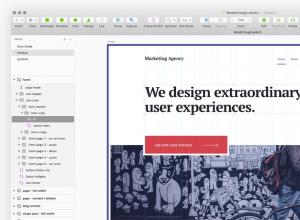
Програми за уеб дизайнер основи на уеб дизайна
И така, нека дефинираме: имате нужда от инструмент, който да ускори работата ви. Тоест, не е нужно да владеете перфектно цялата функционалност, трябва да се научите как да работите бързо. Който и инструмент да изберете, научете основните функции и овладейте всичко горещо.
Видео
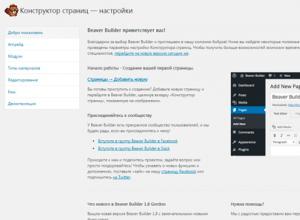
Плъгини за създаване на целеви страници за WordPress
Здравейте скъпи читатели. Дизайнерите навлизат все по-плътно в живота ни. Все повече и повече хора искат да направят уебсайт и за предпочитане бързо, без да учат никакви сложни gizmos. Броят на услугите, които помагат за това, нараства, те стават все повече
















